マーケティング施策の効果測定をしようとGoogleアナリティクスの数値を眺めても、「効果があったのか、効果がなかったのかがかわからない」とお困りのあなたへ。
今回はGoogleアナリティクスの比較機能を使った分析手法を解説していきます。
Googleアナリティクスの比較機能を使ってデータを分析する
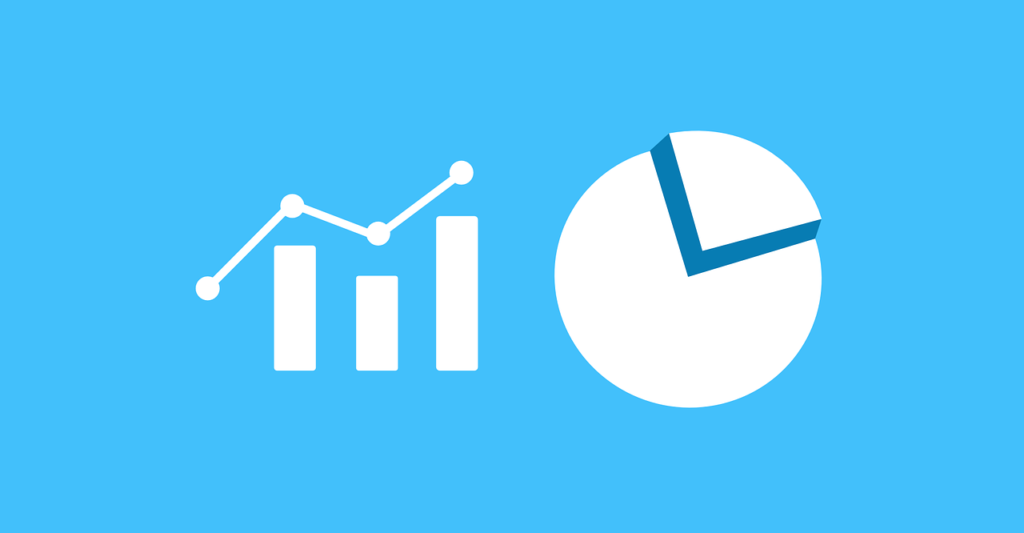
データ分析は、
基本的には何かと何かを比較することで行います。
比較を使った効果測定の手法が使えないと、何かをした際に、その施策に本当に効果があったのかどうかがわからなくなります。
たとえば、
あなたがSEO会社に大金を支払ってSEO対策を行ったとします。
SEOコンサルタントは、「キーワードボリュームが・・・。」「メタタグの最適化を・・・」と意味不明な言葉を話しています。
でも何だかすごいことをやってくれそうです。
そして3ヶ月後、
あなたの元にやってきてこう言いました。
「SEO対策は成功しました」と。
「なので成果報酬をもらいます」とも。
たしかに、最近なんとなくWebサイトからの売上が増えたような・・・、気がしないでもないな。
とはいえ、
これではどうも腑に落ちないですよね。
なぜ腑に落ちないか。
それは、「SEO対策をする前と比較してどのくらい変化があったのか」がわからないからです。
それがたとえば、「3ヶ月前は〇〇というキーワードで10番目に表示されていますが、現在は1位です。そして実際にこのキーワードからのアクセス流入があり、コンバージョン(売上)にもつながっていると言えます。なので結果的に、Webサイトから増加しています」と言われたら、きちんとお金を支払いますよね。
この「以前は〇〇だったが今は〇〇」という効果測定の方法を、比較と言います。
比較を使った効果測定は、
Webマーケティングに限らず、非常に大切なことです。
美容クリニックのビフォーアフターじゃないですけど、良い変化がないものにお金をかけたくないですし、良い効果がなかったら、文句の一つでも言いたいですからね。
それでは早速、Googleアナリティクスの比較機能の使い方を見ていきましょう。
比較機能の使い方
Googleアナリティクスを使ったデータの比較は、基本的には比較期間の変更によって行います。
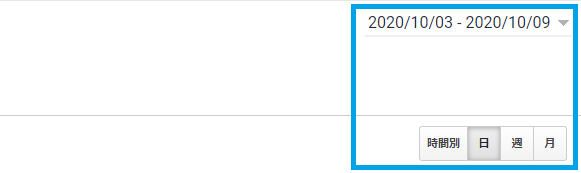
「アクセス流入数」や「参照元/メディア」など、期間ごとの比較が可能な項目に関しては、上の画像の青枠で囲った箇所が表示されています。
この期間を操作することによって比較が利用できます。
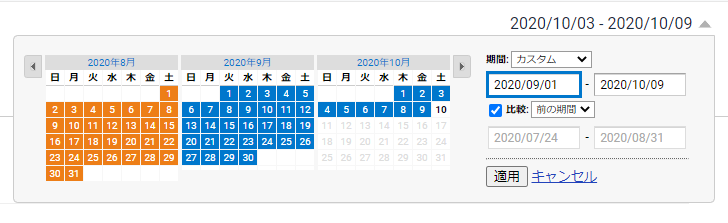
上記画像の青枠の箇所で比較期間を設定し、「適用」を押すと比較データが表示されます。
- 測定したい期間を選択
- 比較のチェックボックスにチェックを入れる
- 比較期間を(カスタム・前の期間・前年)から選択
「カスタム」
ご自身で好きな比較期間を入力できます。
「前の期間」
例 1月1日~1月31日までの「前の期間」は12月1日~12月31日です。
「前年」
例 2019年1月1日~2019年12月31日までの「前年」は2018年1月1日~2018年12月31日です。
比較を使って何を測定するか
比較機能を使ってできる比較としては下記のような項目が考えられます。
- オーディエンス>概要(アクセス流入数などの主要な数値の増減チェック)
- 行動>新規顧客とリピーター(新規・リーピーター率の変化チェック)
- 集客>すべてのトラフィック>参照元/メディア(新規参照元の出現・消滅、各参照元の流入数の変化チェック)
- 行動>サイトコンテンツ>ランディグページ(各ページの流入数の変化率チェック=SEO対策効果のチェック)
あとは、何からの施策を行った際には、実施前と実施後で必ず比較チェックを行ってください。
ただ、ここで注意点があります。
比較を行う際に、単純に前の期間などで比較をすると、業態によっては季節的な要因によるアクセス流入数の増減がある場合などで、正しい比較数値が出ない場合もあります。
ですので、
比較期間には気を付けてください。
また、これは外部のコンサルにマーケティングを依頼する時の注意点にもつながるのですが、比較を使った効果測定は、比較期間を工夫すれば、場合によっては効果が出ていないのにも関わらず、あたかも効果が出ているかのように見せることも可能です。
比較データを見せられた時には、
「この比較データは正しいのだろうか?」と疑う思考を持っていたほうが良いです。
それでは、以上です。